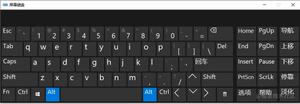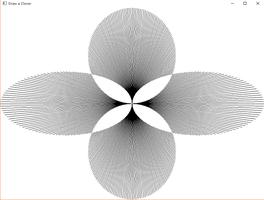(电脑重新安装程序)获得新计算机或重新安装Windows后快速安装桌面程序的4种方法

获得新计算机或重新安装Windows后快速安装桌面程序的4种方法
Windows桌面是没有应用程序存储式软件安装过程的唯一平台。智能手机、平板电脑、Mac电脑和Linux PC机都允许您快速安装多个程序--但在Windows环境下,这要复杂得多。
安装您最喜欢的程序不需要在安装程序之后下载安装程序,通过向导单击几个小时。我们将介绍一些更快地起床和运行的方法。
用NINITE安装多个程序
尼尼特之所以受欢迎是有原因的。它允许您选择各种流行的程序并下载一个安装程序。运行该安装程序,它将完成所有的工作-下载各个程序,安装在后台没有提示,甚至避免工具栏和其他垃圾软件在安装期间。如果您正在安装一台新计算机,NINITE可以为您节省大量时间。
NIETE唯一的真正问题是它不支持您想要安装的每个应用程序。NINITE确实支持人们安装的一些最流行的应用程序:Chrome、Firefox、Skype、Pidgin、iTunes、VLC、Silverlight、Paint.NET、OpenOffice、Microsoft Security Essrites、Torrent、Dropbox、蒸汽、7-Zip等等。不幸的是,尼尼特不再安装Flash-Adobe抱怨并迫使尼尼特删除对Flash的支持。他们希望用户从官方网站下载Flash,并在那里捆绑更多的软件。
关于尼尼特,没什么可说的了。只需选择要安装的应用程序,下载安装程序,运行它,然后等待。如果你再运行一次,尼尼特甚至可以将安装的应用程序自动更新为最新版本。
使用便携式应用程序
依赖于可移植的应用程序可以节省安装时间,因为这些应用程序实际上并不需要安装。您可以将它们放置在像Dropbox这样的云存储文件夹中,或者将它们备份到USB驱动器上。当您想在新计算机上使用它们时,只需安装您最喜欢的云存储客户端或插入您的USB驱动器即可。然后,您可以启动应用程序并使用它们,而不需要安装它们。正确创建的可移植应用程序将将它们的配置数据存储在相同的位置,因此您的设置将从一台计算机跟踪到另一台计算机。
有关便携应用程序的更多信息,请看我们对您可以下载的最佳便携应用程序的调查。
创建自定义Windows 8恢复映像
如果您正在使用Windows 8,则在重新安装Windows时,刷新您的PC功能可以帮助您保留您最喜欢的桌面程序。当设置一个新的Windows 8 PC时,卸载您不想要的臃肿软件,并安装您最喜欢的应用程序。然后,运行雷西姆工具来创建一个自定义恢复映像。当您在将来使用“刷新您的PC”选项时,您的PC的系统状态将从您的自定义恢复映像中恢复。恢复映像不包括任何个人文件,但它包含所有已安装的桌面程序。
如果您希望在将来将您的Windows 8系统恢复到一个干净的状态,您也可以这样做--只要您周围有Windows 8安装媒体。有关更多信息,请参阅我们创建自定义恢复映像的完整指南。
从完整系统备份恢复
如果不使用Windows 8,则可以通过创建完整的系统备份来获得相同的体验。备份将包含系统的完整快照,从所有Windows系统文件到已安装的驱动程序、桌面程序和个人文件。换句话说,系统映像备份包含硬盘驱动器上所有内容的快照。将来可以还原系统映像,将Windows系统还原到创建映像时所处的状态。
您不能使用此特性在不同的计算机上还原系统映像备份,因为硬件上的差异意味着硬件驱动程序会出现问题。但是,如果您希望在将来安装您最喜欢的程序时将计算机恢复到干净状态,则还原系统映像可能比从头重新安装Windows和所有其他程序要快。
Windows 7集成了创建系统映像备份和恢复它们的工具。Windows 8还包含Windows 7的备份工具,尽管系统映像备份隐藏在Windows8.1中。
从恢复映像或完整系统映像备份恢复仍然不是理想的解决方案。如果您创建映像已经有一段时间了,那么映像上安装的程序将是过时的。您将不得不花费一些时间为程序安装更新,而不是从头开始安装程序。
可悲的是,Windows桌面可能永远不会有一个集成的系统来轻松地安装应用程序并保持它们的更新,即使MacAppStore和Linux软件包管理器证明了这是可能的。微软更有兴趣在Windows 8的Windows商店中推出“现代应用程序”。
以上是 (电脑重新安装程序)获得新计算机或重新安装Windows后快速安装桌面程序的4种方法 的全部内容, 来源链接: utcz.com/wiki/670234.html